怎样才能在电脑上查看wifi密码 电脑如何查看无线wifi密码
更新时间:2024-01-22 17:50:19作者:xinxin
很多用户在使用电脑上网的时候,往往都会选择连接快捷的无线wifi网络来上网,可是由于长时间默认选择连接无线wifi上网,导致自己都忘记了无线wifi的密码是什么,对此电脑怎样才能在电脑上查看wifi密码呢?接下来小编就来告诉大家电脑查看无线wifi密码操作方法。
具体方法:
1.打开win7系统中的控制面板界面,最后在界面中选择“查看网络状态和任务”选项进入。
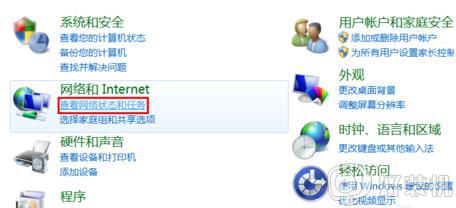
2.弹出对应界面后,直接点击已经连接的选项。
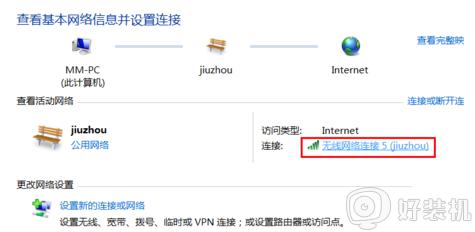
3.随后电脑会弹出相应的属性窗口,直接点击无线属性进入。
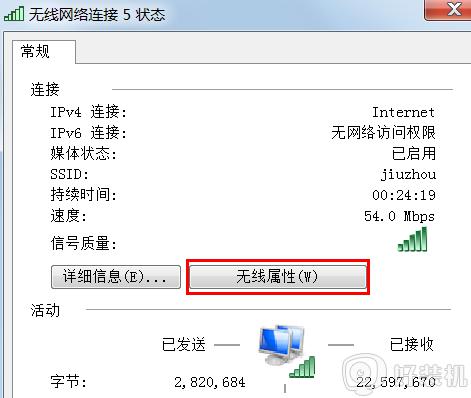
4.最后将鼠标切换到安全选项,直接勾选“显示字符”复选框,此时就可以看到详细的wifi密码了。
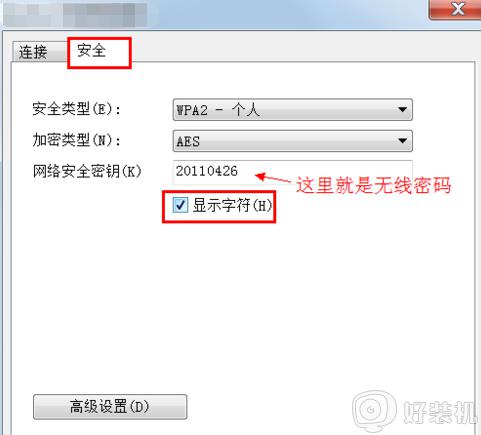
以上就是关于电脑查看无线wifi密码操作方法了,还有不清楚的用户就可以参考一下小编的步骤进行操作,希望能够对大家有所帮助。
怎样才能在电脑上查看wifi密码 电脑如何查看无线wifi密码相关教程
- windows如何查看已连接wifi密码 windows怎么查看已连接wifi密码
- 电脑连上wifi怎么看密码 电脑如何看wifi密码是多少
- 电脑连接的wifi怎么看密码 连接了wifi怎么看密码
- 电脑查看已连接的wifi密码的方法 电脑查看连接过的wifi密码怎么操作
- wifi密码查看密码器怎么看密码 怎样用wifi密码器查看密码
- 苹果电脑怎么看wifi密码 苹果怎么查看已连接的wifi密码
- 电脑网络密码怎么查看密码 电脑的wifi密码在哪里可以看到
- 电脑连接wifi后如何查看wifi密码 电脑连接wifi了怎么查询密码是多少
- 电脑如何看wifi密码是多少 怎么看电脑上的wifi密码是多少
- 电脑看wifi密码怎么看 电脑连的wifi怎么查看密码
- 电脑无法播放mp4视频怎么办 电脑播放不了mp4格式视频如何解决
- 电脑文件如何彻底删除干净 电脑怎样彻底删除文件
- 电脑文件如何传到手机上面 怎么将电脑上的文件传到手机
- 电脑嗡嗡响声音很大怎么办 音箱电流声怎么消除嗡嗡声
- 电脑我的世界怎么下载?我的世界电脑版下载教程
- 电脑无法打开网页但是网络能用怎么回事 电脑有网但是打不开网页如何解决
电脑常见问题推荐
- 1 b660支持多少内存频率 b660主板支持内存频率多少
- 2 alt+tab不能直接切换怎么办 Alt+Tab不能正常切换窗口如何解决
- 3 vep格式用什么播放器 vep格式视频文件用什么软件打开
- 4 cad2022安装激活教程 cad2022如何安装并激活
- 5 电脑蓝屏无法正常启动怎么恢复?电脑蓝屏不能正常启动如何解决
- 6 nvidia geforce exerience出错怎么办 英伟达geforce experience错误代码如何解决
- 7 电脑为什么会自动安装一些垃圾软件 如何防止电脑自动安装流氓软件
- 8 creo3.0安装教程 creo3.0如何安装
- 9 cad左键选择不是矩形怎么办 CAD选择框不是矩形的解决方法
- 10 spooler服务自动关闭怎么办 Print Spooler服务总是自动停止如何处理
